电脑能连蓝牙音箱吗? 蓝牙音箱怎么与电脑连接
更新时间:2023-12-31 16:59:26作者:yang
电脑已经成为了我们生活中不可或缺的一部分,而在电脑的使用过程中,音质的好坏也是影响我们体验的重要因素之一。为了获得更好的音质效果,很多人选择使用蓝牙音箱来增强电脑的音响效果。电脑能否连接蓝牙音箱呢?如何与蓝牙音箱进行连接呢?让我们一起来探索这个问题。
步骤如下:
1.第一步,打开蓝牙音箱开关。

2.第二步,打开电脑控制面板。点击"设备".
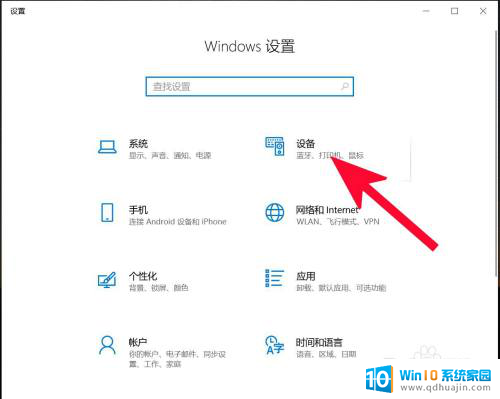
3.第三步,打开蓝牙。
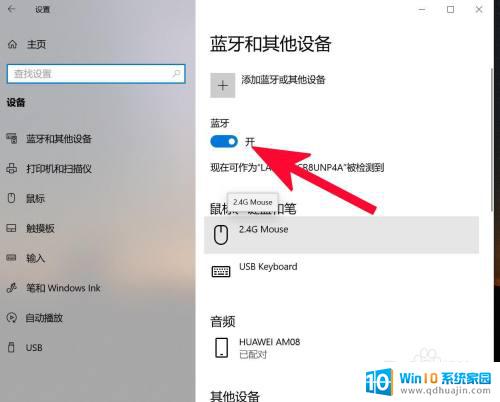
4.第四步,点击添加蓝牙或其他设备。
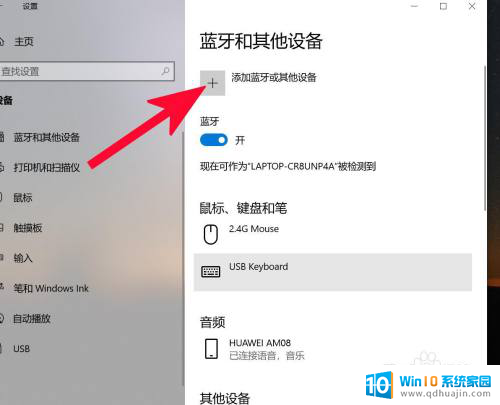
5.第五步,点击蓝牙。
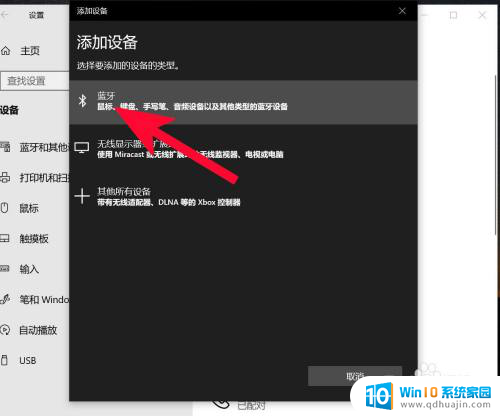
6.第六步,点击添加设备中搜索到的蓝牙名称。
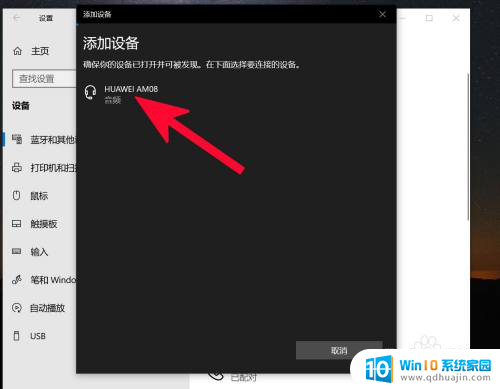
7.第七步,连接完成。
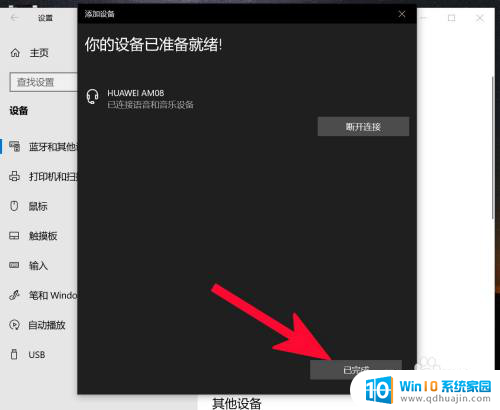
以上就是关于电脑是否可以连接蓝牙音箱的全部内容,如果有遇到相同情况的用户,可以按照小编提供的方法来解决。
电脑能连蓝牙音箱吗? 蓝牙音箱怎么与电脑连接相关教程
热门推荐
电脑教程推荐
win10系统推荐
- 1 萝卜家园ghost win10 64位家庭版镜像下载v2023.04
- 2 技术员联盟ghost win10 32位旗舰安装版下载v2023.04
- 3 深度技术ghost win10 64位官方免激活版下载v2023.04
- 4 番茄花园ghost win10 32位稳定安全版本下载v2023.04
- 5 戴尔笔记本ghost win10 64位原版精简版下载v2023.04
- 6 深度极速ghost win10 64位永久激活正式版下载v2023.04
- 7 惠普笔记本ghost win10 64位稳定家庭版下载v2023.04
- 8 电脑公司ghost win10 32位稳定原版下载v2023.04
- 9 番茄花园ghost win10 64位官方正式版下载v2023.04
- 10 风林火山ghost win10 64位免费专业版下载v2023.04